Igrzyska Olimpijskie 2016 dobiegły końca, wciąż jestem uzależniony od igrzysk olimpijskich. Jest wiele filmów, które zebrałem na temat igrzysk olimpijskich, które kocham najbardziej. Prawie zwracam większą uwagę na wszystkie rasy; Kocham lekkoatletykę, pływanie, tenis stołowy, badmintona i tak dalej. Bardzo mi zaimponowali. Rozśmieszają mnie, płaczą, ekscytują, a co najważniejsze, zachęcają do robienia wszystkiego najlepiej. Bardzo cenię te filmy, więc trzymam je wszędzie, gdzie tylko mogę. Czy najbardziej kochasz igrzyska olimpijskie tak jak ja, jeśli tak, czy chcesz wiedzieć jak przekonwertować Olympic Video do iMovie? Pokażę Ci profesjonalne narzędzia do rozwiązania tego problemu.
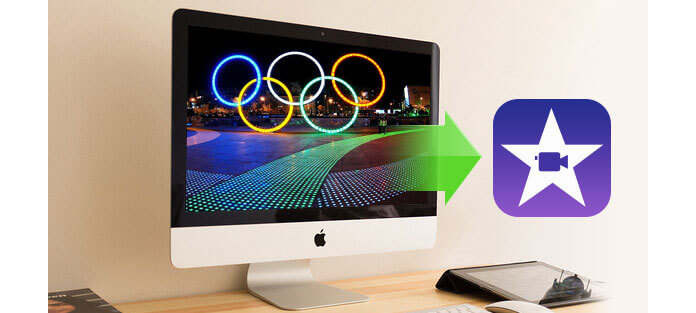
Polecę ci Aiseesoft Konwerter wideo dla komputerów Mac, dzięki temu oprogramowaniu możesz z łatwością konwertować wideo Olympic bez względu na format na iMovie.
Krok 1 Pobierz Konwerter wideo na Maca
Możesz bezpłatnie pobrać Aiseesoft Video Converter dla komputerów Mac, a następnie zainstalować go na komputerze Mac. Po zainstalowaniu możesz rozpocząć następujące kroki.

Krok 2 Zainstaluj Aiseesoft Video Converter dla komputerów Mac
Zainstaluj i uruchom Video Converter dla komputerów Mac, importuj wideo Olympic do konwertera. Za pomocą tego oprogramowania przekonwertuj Olympic Video na iMovie.

Krok 3 Kliknij pasek formatu, aby wybrać format wyjściowy dla iMovie
Kliknij menu rozwijane „Profil”, a następnie przenieś wskaźnik do iMovie i Final Cut Express> Apple Intermediate Codec (AIC) (* .mov). Apple Intermediate Codec (AIC) jest kompatybilnym formatem dla iMovie.

Krok 4 Dostosuj ustawienia wyjściowe
Możesz kliknąć przycisk ustawień, aby dostosować parametry wyjściowe, takie jak rozdzielczość, szybkość transmisji itp.

Krok 5 Rozpocznij konwersję na komputerze Mac
Kliknij przycisk „Konwertuj”, aby rozpocząć. Następnie możesz przekonwertować Olympic Video na iMovie. Po konwersji jesteś w stanie iMovie służy do bezpłatnej edycji filmów na komputerze Mac.
Możesz również sprawdzić samouczek wideo, jak poniżej:

